كيفية إضافة بموجه الصوت في الخلاف

Soundboard هو برنامج كمبيوتر يساعد تطبيقات مثل Discord في إنشاء مؤثرات صوتية رائعة. كما يسمح لك بتحميل الأصوات المختلفة إلى
أثناء تصفح الإنترنت في Google Chrome ، إذا واجهت رسالة الخطأ " ERR_CERT_COMMON_NAME_INVALID " فجأة ، فيمكنك التأكد من أن الخطأ ناتج عن مشكلة SSL (طبقة المقابس الآمنة) . عندما تحاول زيارة موقع ويب يستخدم HTTPS ، يتحقق المتصفح من هويته بشهادة SSL. الآن عندما لا تتطابق الشهادة مع عنوان URL الخاص بالموقع الإلكتروني ، ستواجه الخطأ " اتصالك ليس خاصًا ".
ERR_CERT_COMMON_NAME_INVALID أو شهادة الخادم لا تتطابق مع حدوث خطأ عندما يحاول المستخدم الوصول إلى عنوان URL لموقع الويب ، ومع ذلك ، يختلف عنوان URL لموقع الويب في شهادة SSL. على سبيل المثال ، يحاول المستخدم الوصول إلى www.google.com ولكن شهادة SSL خاصة بـ google.com ثم سيعرض الكروم أن شهادة الخادم لا تتطابق مع عنوان URL أو خطأ ERR_CERT_COMMON_NAME_INVALID.
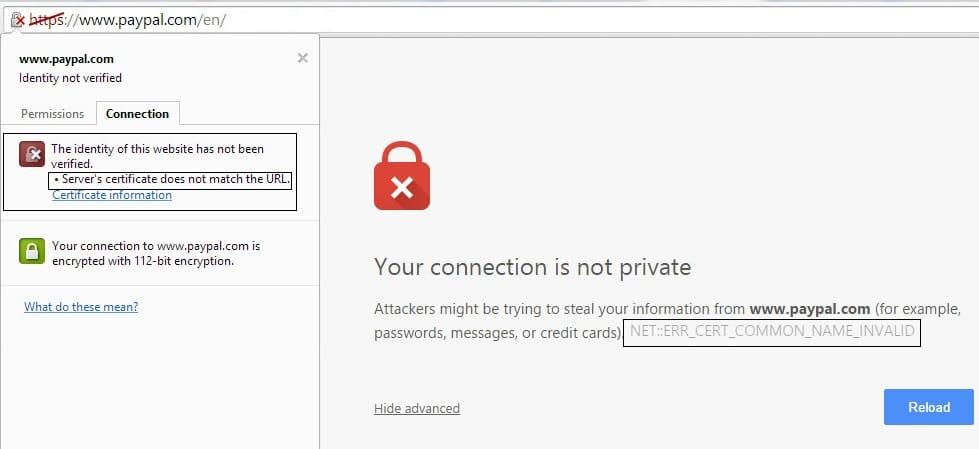
هناك العديد من الأسباب المحتملة التي يمكن أن تسبب هذه المشكلة مثل التاريخ والوقت غير الصحيحين ، قد يعيد ملف المضيفين توجيه موقع الويب ، أو تكوين DNS غير صحيح ، أو برامج مكافحة مشكلة جدار الحماية ، أو البرامج الضارة أو الفيروسات ، أو ملحقات الطرف الثالث ، وما إلى ذلك ، لذلك دون إضاعة أي وقت ، دعنا نرى كيفية إصلاح ERR_CERT_COMMON_NAME_INVALID في Chrome.
محتويات
إصلاح ERR_CERT_COMMON_NAME_INVALID في Chrome
تأكد من إنشاء نقطة استعادة في حالة حدوث خطأ ما.
الطريقة الأولى: مسح DNS وإعادة تعيين TCP / IP
1. انقر بزر الماوس الأيمن على زر Windows وحدد " موجه الأوامر (المسؤول)". "

2- الآن اكتب الأمر التالي واضغط على Enter بعد كل واحد:
ipconfig / release ipconfig / flushdns ipconfig / تجديد

3-أعد فتح موجه أوامر المسؤول واكتب ما يلي واضغط على إدخال بعد كل واحد:
ipconfig / flushdns nbtstat –r netsh int ip reset netsh winsock reset

4. أعد التمهيد لتطبيق التغييرات. يبدو أن مسح DNS يعمل على إصلاح ERR_CERT_COMMON_NAME_INVALID في Chrome.
الطريقة الثانية: تأكد من صحة التاريخ والوقت
في بعض الأحيان ، قد تتسبب إعدادات تاريخ النظام والوقت في حدوث هذه المشكلة. لذلك ، تحتاج إلى إصلاح تاريخ ووقت نظامك لأنه في بعض الأحيان يتغير تلقائيًا.
1- انقر بزر الماوس الأيمن فوق رمز الساعة الموجود في الركن الأيمن السفلي من الشاشة وحدد ضبط التاريخ / الوقت.

2. إذا وجدت أن إعدادات التاريخ والوقت لم يتم تكوينها بشكل صحيح ، فأنت بحاجة إلى إيقاف تشغيل التبديل لـ " ضبط الوقت تلقائيًا " بعد ذلك انقر فوق الزر " تغيير" .

3. قم بإجراء التغييرات اللازمة في تاريخ ووقت التغيير ثم انقر فوق تغيير.

4. تحقق مما إذا كان هذا يساعدك ، إذا لم يكن كذلك ، فقم بإيقاف تشغيل مفتاح التبديل لـ " تعيين المنطقة الزمنية تلقائيًا. "

5.ومن القائمة المنسدلة المنطقة الزمنية ، اضبط المنطقة الزمنية يدويًا.

6. أعد تشغيل الكمبيوتر لحفظ التغييرات.
بدلاً من ذلك ، إذا كنت تريد ، يمكنك أيضًا تغيير تاريخ ووقت جهاز الكمبيوتر الخاص بك باستخدام لوحة التحكم.
الطريقة الثالثة: إجراء فحص مكافحة الفيروسات
يجب عليك فحص نظامك باستخدام برنامج مكافحة الفيروسات والتخلص من أي برامج ضارة أو فيروسات غير مرغوب فيها على الفور . إذا لم يكن لديك أي برنامج مكافحة فيروسات تابع لجهة خارجية ، فلا داعي للقلق ، يمكنك استخدام أداة فحص البرامج الضارة المضمنة في نظام التشغيل Windows 10 والتي تسمى Windows Defender.
1.افتح إعدادات جدار حماية Defender وانقر فوق فتح مركز حماية Windows Defender.

2- انقر فوق قسم الفيروسات والتهديدات.

3. حدد القسم المتقدم وقم بتمييز فحص Windows Defender في وضع عدم الاتصال.
4- أخيرًا ، انقر فوق Scan now (مسح الآن).

5.بعد اكتمال الفحص ، إذا تم العثور على أي برامج ضارة أو فيروسات ، فسيقوم Windows Defender بإزالتها تلقائيًا. "
6- أخيرًا ، أعد تشغيل جهاز الكمبيوتر الخاص بك ومعرفة ما إذا كنت قادرًا على حل المشكلة في Chrome ، إذا لم يكن الأمر كذلك ، فتابع.
قم بتشغيل CCleaner و Malwarebytes
1- قم بتنزيل CCleaner & Malwarebytes وتثبيته .
2. قم بتشغيل Malwarebytes واتركه يفحص نظامك بحثًا عن الملفات الضارة.

3- إذا تم العثور على برامج ضارة ، فسيتم إزالتها تلقائيًا.
4. الآن قم بتشغيل CCleaner وفي قسم "Cleaner" ، ضمن علامة تبويب Windows ، نقترح التحقق من التحديدات التالية لتنظيفها:

5- بمجرد التأكد من التحقق من النقاط الصحيحة ، ما عليك سوى النقر فوق Run Cleaner ، والسماح لـ CCleaner بتنفيذ مساره.
6- لتنظيف نظامك بشكل أكبر ، حدد علامة تبويب التسجيل وتأكد من فحص ما يلي:

7. حدد Scan for Issue واسمح لـ CCleaner بالمسح ، ثم انقر فوق Fix Selected Issues.
8. عندما يسأل CCleaner " هل تريد إجراء نسخ احتياطي للتغييرات في السجل؟ حدد "نعم".
9. بمجرد اكتمال النسخ الاحتياطي ، حدد إصلاح جميع المشكلات المحددة.
10- أعد تشغيل الكمبيوتر لحفظ التغييرات وسيؤدي ذلك إلى إصلاح ERR_CERT_COMMON_NAME_INVALID في Chrome ، إذا لم يكن كذلك ، فتابع باستخدام الطريقة التالية.
الطريقة الرابعة: استخدم Google Public DNS
في بعض الأحيان ، قد يتسبب خادم DNS الافتراضي الذي تستخدمه شبكة WiFi الخاصة بنا في حدوث خطأ في Chrome أو في بعض الأحيان لا يمكن الاعتماد على DNS الافتراضي ، وفي مثل هذه الحالات ، يمكنك بسهولة تغيير خوادم DNS على نظام التشغيل Windows 10 . يوصى باستخدام Google Public DNS لأنها موثوقة ويمكنها إصلاح أي مشكلات متعلقة بـ DNS على جهاز الكمبيوتر الخاص بك.

الطريقة الخامسة: تحرير ملف Hosts
ملف "المضيفين" هو ملف نصي عادي ، يقوم بتعيين أسماء المضيفين إلى عناوين IP . يساعد ملف المضيف في معالجة عقد الشبكة في شبكة الكمبيوتر. إذا تمت إضافة موقع الويب الذي تحاول زيارته ولكن يتعذر عليك بسبب ERR_CERT_COMMON_NAME_INVALID في Chrome في ملف المضيفين ، فأنت تقوم بإزالة موقع الويب المحدد وحفظ ملف المضيفين لإصلاح المشكلة. تحرير ملف المضيفين ليس بالأمر السهل ، ولذلك يُنصح بالاطلاع على هذا الدليل .
1.انتقل إلى الموقع التالي: C: \ Windows \ System32 \ drivers \ etc
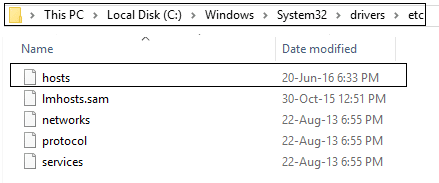
2.افتح ملف المضيفين باستخدام برنامج المفكرة.
3. قم بإزالة أي إدخال يتعلق بموقع الويب الذي لا يمكنك الوصول إليه.
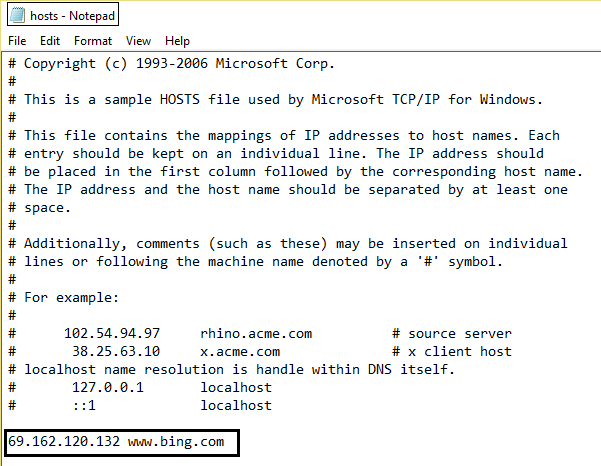
4- احفظ ملف المضيفين وقد تتمكن من زيارة موقع الويب في Chrome.
الطريقة 6: إزالة ملحقات Chrome غير الضرورية
تعد الإضافات ميزة مفيدة للغاية في Chrome لتوسيع وظائفها ولكن يجب أن تعلم أن هذه الإضافات تستهلك موارد النظام أثناء تشغيلها في الخلفية. إذا كان لديك عدد كبير جدًا من الإضافات غير الضرورية أو غير المرغوب فيها ، فسيؤدي ذلك إلى تعطيل المتصفح وسيؤدي إلى حدوث مشكلات مثل ERR_CERT_COMMON_NAME_INVALID في Chrome.
1. انقر بزر الماوس الأيمن فوق رمز الامتداد الذي تريد إزالته.

2. انقر فوق خيار " إزالة من Chrome " من القائمة التي تظهر.

بعد تنفيذ الخطوات المذكورة أعلاه ، ستتم إزالة الامتداد المحدد من Chrome.
إذا كان رمز الامتداد الذي تريد إزالته غير متاح في شريط عناوين Chrome ، فأنت بحاجة إلى البحث عن الامتداد بين قائمة الملحقات المثبتة:
1.انقر فوق أيقونة النقاط الثلاث المتوفرة في الزاوية اليمنى العليا من Chrome.

2. انقر فوق خيار المزيد من الأدوات من القائمة التي تفتح.

3- تحت المزيد من الأدوات ، انقر على الامتدادات.

4- ستفتح الآن صفحة تعرض جميع الامتدادات المثبتة حاليًا.

5.الآن قم بتعطيل جميع الامتدادات غير المرغوب فيها عن طريق إيقاف تشغيل مفتاح التبديل المرتبط بكل امتداد.

6- بعد ذلك ، احذف تلك الامتدادات غير المستخدمة من خلال النقر على زر إزالة.
9. نفذ نفس الخطوة لجميع الامتدادات التي تريد إزالتها أو تعطيلها.
تحقق مما إذا كان تعطيل أي امتداد معين يؤدي إلى حل المشكلة ، فإن هذا الامتداد هو الجاني ويجب إزالته من قائمة الإضافات في Chrome. يجب أن تحاول تعطيل أي أشرطة أدوات أو أدوات لحظر الإعلانات لديك ، حيث إنها في كثير من الحالات هي الجاني الرئيسي في التسبب في ERR_CERT_COMMON_NAME_INVALID في Chrome.
الطريقة السابعة: إيقاف تشغيل فحص SSL أو HTTPS في برنامج مكافحة الفيروسات
في بعض الأحيان ، تحتوي برامج مكافحة الفيروسات على ميزة تسمى حماية HTTPS أو الفحص والتي لا تسمح لـ Google Chrome بتوفير الأمان الافتراضي والذي بدوره يتسبب في حدوث هذا الخطأ.

لإصلاح المشكلة ، حاول إيقاف تشغيل برنامج مكافحة الفيروسات . إذا كانت صفحة الويب تعمل بعد إيقاف تشغيل البرنامج ، فقم بإيقاف تشغيل هذا البرنامج عند استخدام مواقع آمنة. تذكر إعادة تشغيل برنامج مكافحة الفيروسات عند الانتهاء. إذا كنت تريد إصلاحًا دائمًا ، فحاول تعطيل فحص HTTPS.
1. في برنامج مكافحة الفيروسات Bit defender ، افتح الإعدادات.
2- الآن ، انقر فوق التحكم في الخصوصية ثم انتقل إلى علامة التبويب مكافحة الخداع.
3. في علامة التبويب مكافحة الخداع ، قم بإيقاف تشغيل Scan SSL.

4.أعد تشغيل الكمبيوتر وقد يساعدك ذلك في إصلاح ERR_CERT_COMMON_NAME_INVALID في Chrome بنجاح .
الطريقة 8: تعطيل مؤقت لجدار الحماية ومكافحة الفيروسات
في بعض الأحيان ، قد يتسبب برنامج مكافحة الفيروسات أو جدار الحماية المثبت من جهة خارجية في حدوث ERR_CERT_COMMON_NAME_INVALID. للتأكد من أنها لا تسبب المشكلة ، تحتاج إلى تعطيل برنامج مكافحة الفيروسات المثبت مؤقتًا وإيقاف تشغيل جدار الحماية الخاص بك . تحقق الآن مما إذا كانت المشكلة قد تم حلها أم لا. أبلغ العديد من المستخدمين أن تعطيل جدار الحماية على نظامهم قد أدى إلى حل هذه المشكلة ، إذا لم يكن الأمر كذلك ، فحاول أيضًا تعطيل برنامج مكافحة الفيروسات على نظامك.

1- انقر بزر الماوس الأيمن على أيقونة برنامج مكافحة الفيروسات من علبة النظام وحدد تعطيل.

2- بعد ذلك ، حدد الإطار الزمني الذي سيظل فيه برنامج مكافحة الفيروسات معطلاً.

ملاحظة: اختر أقل قدر ممكن من الوقت على سبيل المثال 15 دقيقة أو 30 دقيقة.
3- بمجرد الانتهاء ، تحقق مرة أخرى مما إذا كان الخطأ قد تم حله أم لا.
الطريقة التاسعة: تجاهل الخطأ والمتابعة إلى موقع الويب
الملاذ الأخير هو المتابعة إلى موقع الويب ولكن لا تفعل ذلك إلا إذا كنت متأكدًا من أن موقع الويب الذي تحاول زيارته مؤمن.
1. في Chrome ، انتقل إلى موقع الويب الذي يقدم الخطأ.
2. للمتابعة ، انقر أولاً على الرابط " متقدم ".
3. بعد ذلك حدد " متابعة إلى www.google.com (غير آمن) ".

4- بهذه الطريقة ستتمكن من زيارة الموقع الإلكتروني ولكن لا يوصى بهذه الطريقة لأن هذا الاتصال لن يكون آمنًا.
موصى به:
آمل أن تكون الخطوات المذكورة أعلاه قادرة على مساعدتك في إصلاح ERR_CERT_COMMON_NAME_INVALID في Chrome ولكن إذا كان لا يزال لديك أي استفسارات بخصوص هذا الدليل ، فلا تتردد في طرحها في قسم التعليقات.
Soundboard هو برنامج كمبيوتر يساعد تطبيقات مثل Discord في إنشاء مؤثرات صوتية رائعة. كما يسمح لك بتحميل الأصوات المختلفة إلى
أصبح Microsoft Teams أداة تواصل العمل الأكثر شيوعًا متجاوزًا Skype وSlack. لكن لا يمكن أن يساعدك إذا لم يعمل. لو
إذا كنت من عشاق ألعاب Roblox، فربما تكون قد واجهت بالفعل أخطاء عرضية على النظام الأساسي. ومع ذلك، يمكن بسهولة تصنيف رمز الخطأ 267 على أنه الأكثر
Google Forms هو تطبيق قائم على الويب يستخدم لإنشاء نماذج تساعد في جمع البيانات. إنها طريقة مباشرة لإنشاء نماذج التسجيل،
أثناء البث، ربما لاحظت ظهور أسماء المتابعين أو المتبرعين أو المشتركين الجدد لمقدم البث. هذه ميزة رائعة توفرها اللافتات
عندما تحاول جذب انتباه أكبر عدد ممكن من المشاهدين، ستحتاج إلى استخدام كل أداة CapCut المتاحة. تساعد التراكبات في إنشاء مقطع فيديو
يمكن أن يكون عرض القصص في Telegram ميزة رائعة إذا كانت من أشخاص تعرفهم، ولكن رؤية القصص من الغرباء قد تكون غير مرحب بها، وغير ذات صلة،
قدمت حزمة توسيع المواسم في "The Sims 4" عناصر لعب جديدة يمكن أن تؤثر على حياة Sim اليومية: الطقس ودرجة الحرارة. سيمز الخاص بك الآن
تم التحديث في 14 نوفمبر 2022 بواسطة Steve Larner، ليعكس عمليات Android/iOS الحالية لإنشاء Gmail بدون رقم هاتف. إذا كنت ترغب في إنشاء جديد
على الرغم من أن مستندات Microsoft Word متوافقة مع معالجات النصوص الأخرى، فقد تحتاج إلى حفظها كصور JPG أو GIF. بينما لا يمكنك تصدير ملفات
سهّل عليك Spotify مشاركة قوائم التشغيل مع عائلتك وأصدقائك - حيث يوجد زر مشاركة مباشرة في التطبيق. أيضا، لديك الخيارات للقيام بها
مع توفر العديد من تطبيقات المراسلة، من المهم تقييم الخيارات الأكثر أهمية بالنسبة لك عند اختيار التطبيق. نظرا لشعبيتها
إذا كنت مسافرًا منتظمًا، فقد يكون من سوء حظك فقدان أمتعتك. أدخل Apple AirTags. يمكنهم تحديد موقع موقعك
مثل جميع التطبيقات، قد يتعطل تطبيق Messenger من وقت لآخر، أو يرفض تسجيل دخولك، أو لا يسمح لك بإرسال الرسائل تمامًا. لحسن الحظ، عادة ما يكون هناك
منذ إصدار watchOS 2، كنا ننتظر تطبيقًا رائعًا جديدًا لساعة Apple Watch - وربما تكون GoPro قد قامت بتسليمه للتو. تطبيق جديد من الشركة
كيك ستارتر لهذا الأسبوع: بيوم "منزلي الذكي ليس له أنف" "كيف رائحته؟" "مريع." يمكن لجهاز Amazon Echo إطفاء الأضواء وتغيير
يمكن أن يكون الطريق مكانًا خطيرًا. لحسن الحظ، يتيح لك تطبيق Life360 التحقق مما إذا كنت أنت وأحبائك تقودون بسرعات قانونية أثناء الخروج
أصبحت تطبيقات الوسائط الاجتماعية مثل Snapchat الآن جزءًا من السباق لدمج الذكاء الاصطناعي في أنظمتها. إن برنامج Snapchat chatbot الجديد المسمى My AI هو
يوفر Discord منصة ترفيهية حيث يمكن لعشاق الألعاب المتعصبين التفاعل بسهولة من خلال الصوت والنص. على الرغم من أن الخدمة معروفة
تعد العروض التقديمية من Google أداة أساسية للأعمال والتعليم سواء عبر الإنترنت أو دون الاتصال بالإنترنت. بفضل هذا البرنامج، يمكننا الوصول مجانًا إلى عدد لا يحصى من العروض التقديمية


















